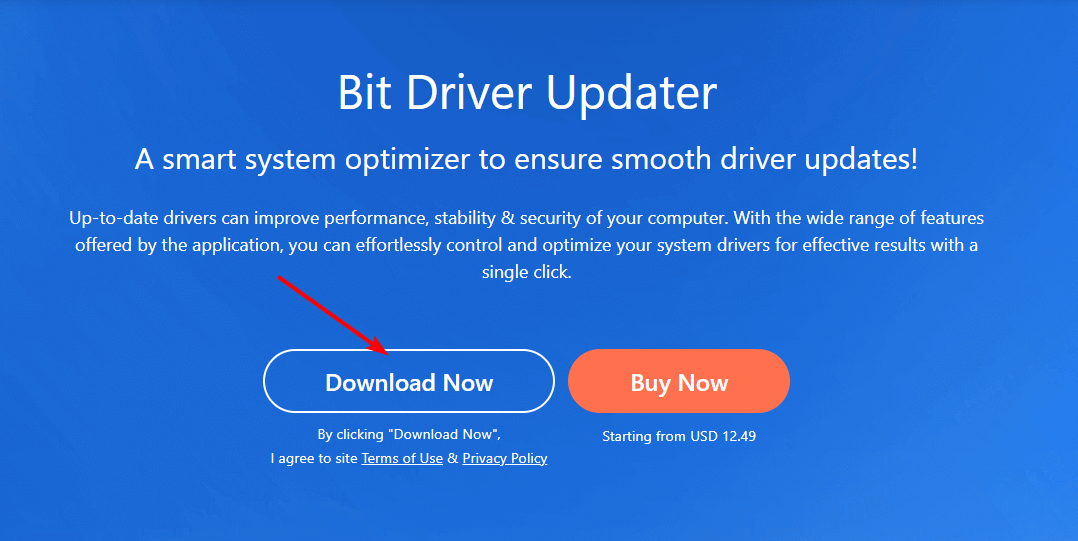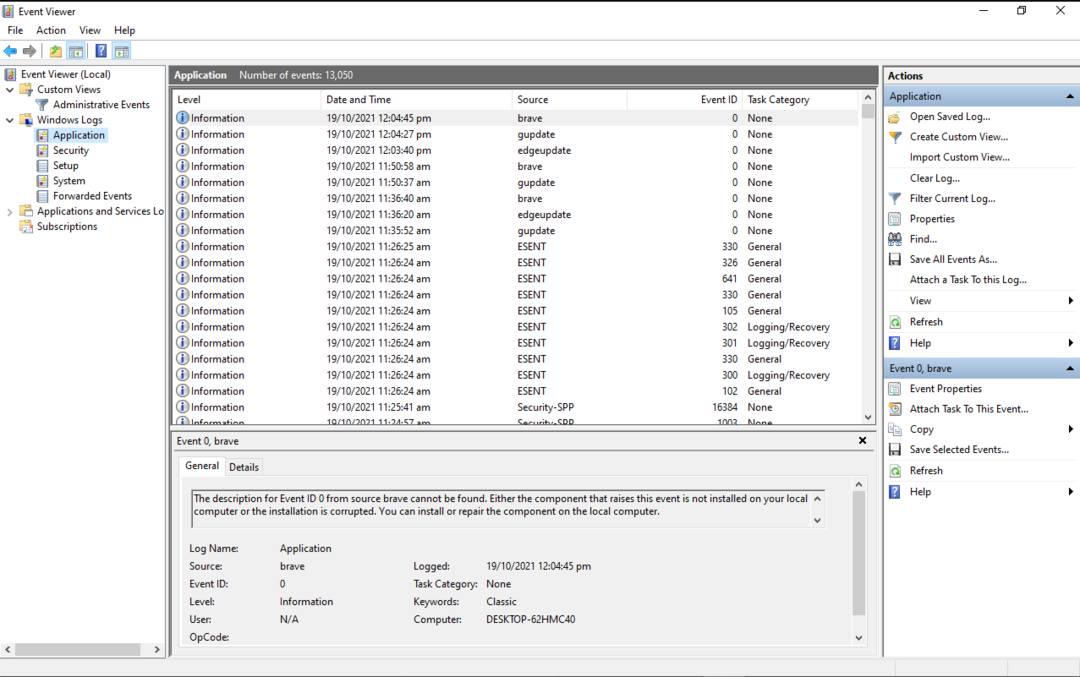Dies stellt keine Gefahr für Ihren PC dar
- Der Prozess ouc.exe wird mit der Enhanced Mobile Switching Center (EMSC)-Software geliefert.
- Dieser Vorgang wird von Huawei digital signiert und ist für Ihr Gerät sicher.
- Wenn bei diesem Vorgang Probleme auftreten, müssen Sie einen Malware-Scan durchführen.

XINSTALLIEREN, INDEM SIE AUF DIE DOWNLOAD-DATEI KLICKEN
- Laden Sie Fortect herunter und installieren Sie es auf Ihrem PC.
- Starten Sie den Scanvorgang des Tools um nach beschädigten Dateien zu suchen, die die Ursache Ihres Problems sind.
- Klicken Sie mit der rechten Maustaste auf Starten Sie die Reparatur damit das Tool den Reparaturalgorithmus starten konnte.
- Fortect wurde heruntergeladen von 0 Leser diesen Monat.
Der Prozess ouc.exe ist ein Drittprozess das von Huwai digital signiert ist. Dieser Prozess ist wichtig für den reibungslosen Betrieb der übergeordneten Software und sollte im Hintergrund ausgeführt werden können.
Wenn Sie sich fragen, was dieser Prozess bewirkt und ob es sich lohnt, ihn beizubehalten, liefert Ihnen dieser Leitfaden die benötigten Informationen und hilft Ihnen bei der Entscheidungsfindung.
Was ist ouc.exe?
Der Prozess ouc.exe ist ein wichtiger Bestandteil des Enhanced Mobile Switching Center (EMSC). Die übergeordnete Software (EMSC) wird von der renommierten Huawei Technologies hergestellt, was den Prozess vertrauenswürdig macht.
Ouc.exe, was Online Update Client bedeutet, ist dafür bekannt, RUN-Schlüssel in der Registrierung zu installieren. Dies ermöglicht es startet automatisch, wenn Ihr PC hochfährt.
Außerdem ist es hilfreich, den übergeordneten Internet-Dongle zu starten und Ihren PC mit Systemrechten mit dem Internet zu verbinden.
Ein weiterer wichtiger Punkt, den es bei diesem Verfahren zu beachten gilt, ist, dass es absolut sicher ist. Nun, es sei denn, bösartige Software wird als ouc.exe getarnt, um Ihre PC-Ressourcen zu nutzen.
Soll ich ouc.exe deinstallieren?
Ob Sie ouc.exe deinstallieren oder nicht, hängt davon ab, wofür Sie den Prozess verwenden. Wenn Sie EMSC verwenden, muss dieser Prozess im Hintergrund laufen, damit Ihr Internet-Dongle ordnungsgemäß funktioniert.
Wenn Sie jedoch keine Verwendung für das übergeordnete Element haben, können Sie dies tun deinstallieren Sie es immer. Für den Fall, dass Sie über den Prozess nachdenken, weil Sie Probleme damit haben, zeigen wir Ihnen im nächsten Abschnitt dieses Leitfadens, wie Sie die Probleme lösen können.
1. Nach Malware durchsuchen
- Drücken Sie die Taste Windows Schlüsselart Virus, und klicken Sie Viren- und Bedrohungsschutz.

- Drücke den Scan Optionen Link auf der neuen Seite.

- Wählen Sie abschließend Ihre bevorzugte Scanoption und klicken Sie auf Scanne jetzt Taste.

Viren können so viele Probleme verursachen, und es wurde berichtet, dass sie eine der Hauptursachen für Probleme mit ouc.exe sind. Dies liegt daran, dass Malware den Prozess kapern und Ihre PC-Ressourcen nutzen kann.
Der Ausweg besteht darin, einen Malware-Scan mit dem integrierten Antivirenprogramm durchzuführen. Wenn Microsoft Defender den Virus nicht entfernen kann, empfehlen wir Ihnen, ein spezielles Antivirenprogramm auszuprobieren ESET NOD32.
Diese hervorragende Software scannt die versteckten Teile Ihres PCs, um selbst die versteckteste Malware zu entfernen.
2. Deinstallieren Sie Software von Drittanbietern
- Drücken Sie die Taste Windows Taste + R, Typ Kontrolle, und klicken Sie OK.

- Wähle aus Ein Programm deinstallieren Option unten Programme.

- Klicken Sie nun mit der rechten Maustaste auf Cricket-Breitband oder EMSC und auswählen Deinstallieren.

- Befolgen Sie abschließend die Anweisungen auf dem Bildschirm, um den Vorgang abzuschließen.
Wenn Viren nicht als Prozess ouc.exe getarnt sind und er weiterhin Probleme verursacht, müssen Sie die übergeordnete Software entfernen. Sie können dies tun, indem Sie die oben beschriebene Methode befolgen oder die Datei uninst.exe im Installationsordner verwenden.
- Geschützt: Revolutionieren Sie Ihre Videos: KI-Rauschunterdrückung und Farbkorrektur für gestochen scharfe Inhalte!
- Was ist Nxlog.exe und wie kann man seine hohe CPU-Auslastung beheben?
3. Führen Sie eine Systemwiederherstellung durch
- Drücken Sie die Taste Windows Taste + R, Typ rstrui.exe, und drücke Eingeben.

- Klicken Nächste auf der neuen Seite.

- Wählen Sie nun Ihren idealen Wiederherstellungspunkt und klicken Sie auf Nächste Taste.

- Klicken Sie abschließend Beenden und befolgen Sie die Anweisungen auf dem Bildschirm, um den Vorgang abzuschließen.

Wenn Sie das Problem mit ouc.exe immer noch nicht beheben können, müssen Sie eine Systemwiederherstellung bis zu dem Punkt durchführen, an dem Sie nicht über die übergeordnete Software verfügten. Dadurch werden die an Ihrem PC vorgenommenen Änderungen rückgängig gemacht, die das Problem verursachen könnten.
Damit können wir diese detaillierte Anleitung zum Prozess ouc.exe abschließen. Anhand der darin enthaltenen Informationen sollten Sie nun entscheiden können, ob Sie die Software entfernen oder behalten möchten.
Wenn Sie detaillierte Informationen zum Thema suchen ntkrnlpa.exe-Prozess, Sie finden es in unserem umfassenden Ratgeber.
Teilen Sie uns gerne Ihre Erfahrungen mit diesem Prozess in den Kommentaren unten mit.
Treten immer noch Probleme auf?
GESPONSERT
Wenn die oben genannten Vorschläge Ihr Problem nicht gelöst haben, kann es sein, dass auf Ihrem Computer schwerwiegendere Windows-Probleme auftreten. Wir empfehlen die Wahl einer All-in-One-Lösung wie Festung um Probleme effizient zu beheben. Klicken Sie nach der Installation einfach auf Anzeigen und Reparieren Taste und dann drücken Starten Sie die Reparatur.